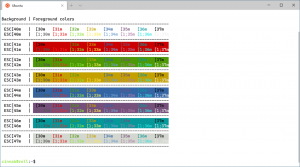Αλλάξτε το μέγεθος αποθήκευσης προστασίας συστήματος στα Windows 10
Η Επαναφορά Συστήματος είναι μια δυνατότητα των Windows 10 και πολλών προηγούμενων εκδόσεων των Windows, που επιστρέφει στα Windows Me. Εάν χρησιμοποιείτε περιστασιακά τη λειτουργία Επαναφοράς Συστήματος στα Windows 10 για να επαναφέρετε το λειτουργικό σας σύστημα στο τελευταίο γνωστό σταθερό σημείο όταν λειτουργούσε σωστά, μπορεί να σας ενδιαφέρει να αλλάξετε το μέγιστο χώρο στο δίσκο που χρησιμοποιείται για το σύστημα ΠΡΟΣΤΑΣΙΑ. Καθώς ο χώρος γεμίζει, τα παλαιότερα σημεία επαναφοράς θα γεμίζουν διαγράφονται αυτόματα προκειμένου να επιτραπεί η δημιουργία νέων σημείων.
Η Επαναφορά Συστήματος δεν είναι μια νέα δυνατότητα των Windows 10. Αυτή η τεχνολογία εισήχθη το 2000 με τα Windows Millenium Edition. Δημιουργήθηκε για να σας βοηθήσει να διορθώσετε το λειτουργικό σύστημα με λίγα μόνο κλικ όταν τα αρχεία συστήματος ή οι ρυθμίσεις καταστραφούν. Δημιουργεί αυτόματα σημεία επαναφοράς, τα οποία είναι στιγμιότυπα των αρχείων συστήματος, των αρχείων προγράμματος, των προγραμμάτων οδήγησης και των ρυθμίσεων μητρώου. Αργότερα, εάν χρησιμοποιήσετε την Επαναφορά Συστήματος για να επαναφέρετε τον υπολογιστή σας σε ένα χρονικό σημείο πριν συμβεί κάποιο πρόβλημα, το Σύστημα Η Επαναφορά θα επαναφέρει τον υπολογιστή σας σε προηγούμενη έκδοση αρχείων και ρυθμίσεων από το σημείο επαναφοράς που έχετε προσδιορίζεται. Η Επαναφορά Συστήματος δεν επηρεάζει τα προσωπικά σας έγγραφα ή μέσα. Επιπλέον, μπορείτε να αναιρέσετε την ίδια την τελευταία λειτουργία επαναφοράς εάν δεν επιλυθεί το πρόβλημά σας.
Ακολουθούν ορισμένα ενδιαφέροντα θέματα που σχετίζονται με την Επαναφορά Συστήματος:
- Πώς να ενεργοποιήσετε την Επαναφορά Συστήματος στα Windows 10
- Αυξήστε τη συχνότητα του σημείου επαναφοράς συστήματος στα Windows 10
- Δημιουργήστε σημείο επαναφοράς συστήματος κατά την εκκίνηση στα Windows 10
Μπορείτε να χρησιμοποιήσετε δύο μεθόδους για να αλλάξετε το μέγεθος αποθήκευσης της Προστασίας συστήματος στα Windows 10. Μπορεί να αλλάξει ανά μονάδα δίσκου. Βεβαιωθείτε ότι ο λογαριασμός χρήστη σας έχει διοικητικά προνόμια πριν προχωρήσετε.
Για να αλλάξετε το μέγεθος του χώρου αποθήκευσης προστασίας συστήματος στα Windows 10,
- Τύπος Νίκη + R πλήκτρα μαζί στο πληκτρολόγιο. Θα εμφανιστεί το παράθυρο διαλόγου Εκτέλεση. Πληκτρολογήστε τα ακόλουθα στο πλαίσιο Εκτέλεση:
SystemPropertiesProtection
- ο Ιδιότητες συστήματος θα εμφανιστεί το παράθυρο διαλόγου με το Προστασία συστήματος ενεργή καρτέλα. Υπό Ρυθμίσεις προστασίας, επιλέξτε μια μονάδα δίσκου (για παράδειγμα, C:) για την οποία θέλετε να αλλάξετε το μέγιστο μέγεθος αποθήκευσης.
- Κάντε κλικ στο κουμπί Configure για να ανοίξετε το ακόλουθο παράθυρο:
- Ρυθμίστε το Μέγιστη χρήση σύρετε στο ποσοστό που θέλετε και μετά κάντε κλικ Ισχύουν και Εντάξει.
Τελείωσες.
Εναλλακτικά, μπορείτε να χρησιμοποιήσετε το ενσωματωμένο εργαλείο κονσόλας vssadmin για να αλλάξετε το μέγιστο χώρο στο δίσκο που χρησιμοποιείται για την προστασία του συστήματος.
Αλλάξτε το μέγεθος αποθήκευσης προστασίας συστήματος με το vssadmin
- Ανοιξε μια αυξημένη γραμμή εντολών.
- Πληκτρολογήστε ή αντιγράψτε-επικολλήστε την ακόλουθη εντολή:
Αποθηκευτικός χώρος σκιών της λίστας vssadmin
Στην έξοδο, θα δείτε το τρέχον μέγιστο μέγεθος χρήσης για όλες τις μονάδες δίσκου που διαθέτουν χώρο αποθήκευσης σκιωδών αντιγράφων. - Για να αλλάξετε το μέγεθος αποθήκευσης της Προστασίας συστήματος, πληκτρολογήστε και εκτελέστε την ακόλουθη εντολή: vssadmin αλλαγή μεγέθους shadowstorage /for=
/on= /maxsize= - Υποκατάστατο
με το πραγματικό γράμμα μονάδας δίσκου από το Για όγκο γραμμή στο βήμα 2. - Υποκατάστατο
με το πραγματικό γράμμα μονάδας δίσκου από το Όγκος αποθήκευσης αντιγράφων σκιάς γραμμή στο βήμα 2. - Υποκατάστατο
στην παραπάνω εντολή για το πραγματικό μέγεθος αποθήκευσης που θέλετε να ορίσετε.
Η τιμή MaxSize πρέπει να είναι μεγαλύτερη ή ίση με 1 MB και να καθορίζεται στις ακόλουθες μονάδες: KB, MB, GB, TB, PB ή EB. Εναλλακτικά, μπορεί να εκφραστεί σε % ποσοστό. Εάν δεν έχει καθοριστεί μονάδα, το MaxSize χρησιμοποιεί byte από προεπιλογή. - Τέλος, για να αφαιρέσετε το όριο (ορίστε το μέγεθος αποθήκευσης στο μέγιστο διαθέσιμο χώρο), παραλείψτε την τιμή /maxsize.
Για παράδειγμα,
vssadmin αλλαγή μεγέθους shadowstorage /for=C: /on=C: /maxsize=3%
Εναλλακτικά, μπορείτε να εκτελέσετε τα εξής.
vssadmin shadowstorage αλλαγή μεγέθους /for=C: /on=C: /maxsize=20GB
Αυτό είναι.
Άρθρα ενδιαφέροντος:
- Πώς να εκτελέσετε την Επαναφορά Συστήματος στα Windows 10
- Δημιουργία συντόμευσης του οδηγού επαναφοράς συστήματος στα Windows 10
- Πώς να δημιουργήσετε ένα σημείο επαναφοράς στα Windows 10
- Αυξήστε τη συχνότητα του σημείου επαναφοράς συστήματος στα Windows 10
- Δημιουργήστε σημείο επαναφοράς συστήματος κατά την εκκίνηση στα Windows 10
- Δημιουργήστε σημείο επαναφοράς συστήματος βάσει χρονοδιαγράμματος στα Windows 10
- Διαγράψτε ένα σημείο επαναφοράς συστήματος στα Windows 10